Reklame
Når du flytter til Linux, kan du bemærke, at din version kommer med et standard sikkerhedskopieringsværktøj. Men det er muligvis ikke indstillet til at sikkerhedskopiere alle de vigtige dele af dit system. Desuden kan brug af standardværktøjet føre til sikkerhedskopier, der er større og mindre effektive, end de behøver at være.
Her er nogle alternative måder at sikkerhedskopiere dit Linux-system på for at få den bedste udnyttelse af den lagerplads, du har til rådighed.
Sørg for, at du sikkerhedskopierer det hele
Standardværktøjet på Ubuntu desktops, dejá-dup, er kun konfigureret som standard til at sikkerhedskopiere din hjemmemappe. Men dette udelader nogle vigtige ting, du skal bruge for nemt at gendanne dit system til at fungere. Tænk på dit system som følgende tre dele:
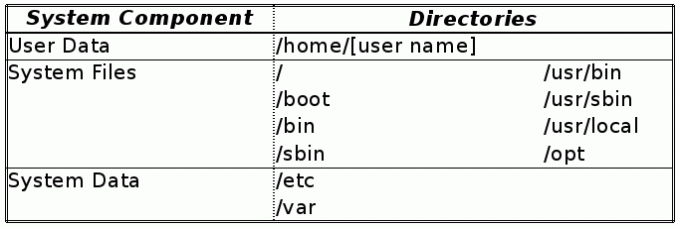
Nu kan du nemt indstille standardværktøjet til at sikkerhedskopiere alle tre af ovenstående. Men dette forudsætter, at du har masser af lagerplads, eller det kan involvere at blande store mængder data over internettet. Følgende apps og tricks kan hjælpe med at minimere den plads, du har brug for, mens du stadig sørger for, at du er dækket i tilfælde af en nedsmeltning.
1. Klon partitionen for at få et snapshot af din hjemmemappe
Dette er de data, der findes på din(e) brugerkonto(r) under /home/[username] vejviser. Dette inkluderer dine personlige konfigurationer, ofte gemt i filer eller mapper, der starter med en prik (f.eks. /home/[username]/.local) samt musik, billeder og andre filer og mapper (som standard Dokumenter eller Hent mapper). Det er de data, du sandsynligvis vil fokusere på at sikkerhedskopiere, og den, der oftest håndteres ud af boksen.
En god grund til at beholde din /home mappe på en separat partition er, så du kan arbejde med den adskilt fra hoveddelene af dit system. Hvis du gør det, kan du sikkerhedskopiere din hjemmemappe ved at klone hele partitionen. Det kan derefter gendannes præcis som du havde det på diskniveau.
Som tidligere dækket Sådan klones din Linux-harddisk: 4 metoderHar du brug for at klone din Linux-harddisk eller -partition? Brug et af disse drevkloningsværktøjer til at klone din Linux-disk. Læs mere , en mulighed for dette er dd, som vil klone en disk eller partition nøjagtigt (hvilket betyder, at din sikkerhedskopi har samme størrelse som hele partitionen). Overvej at bruge Clonezilla. Den kan sikkerhedskopiere strukturen på disken/partitionen, men udelade ubrugt diskplads, så din sikkerhedskopi er kun på størrelse med de faktiske data, partitionen indeholder.
2. Gem Snapshots fra hjemmekataloget på flere maskiner med filsynkronisering
Filsynkronisering er en god mulighed for dine personlige filer, især hvis du bruger mere end én enhed. Der er næsten for mange muligheder til at nævne her, men de inkluderer simple filkopieringsværktøjer som f.eks rsync, onlinetjenester såsom Dropbox 5 fantastiske Cloud Backup-værktøjer og -tjenester, der fuldt ud understøtter LinuxHvis du beder en superbruger om et godt råd, der gælder for ethvert operativsystem, ville det være at sikkerhedskopiere dine filer regelmæssigt. Så meget som teknologi kan være nyttig, så... Læs mere , eller lokale/peer-to-peer-programmer som Resilio Sync Fra Pirate Darling til Dropbox Alternativ: BitTorrent Sync lader dig holde dine filer synkroniseret på tværs af maskinerCloud-baserede filsynkroniseringstjenester er nemme at bruge og fungerer godt, men dit privatliv er måske ikke din første prioritet. For ikke at nævne det faktum, at disse tjenester altid kommer med et lager... Læs mere . Nogle af disse vil tilbyde at spore historie for dig, selvom det vil være for hvert minuts ændring, som kan blive uhåndterlig, og affaldsopbevaring.

3. Brug arkiveringsværktøjer til at opbevare historiske øjebliksbilleder af systemdata
Uden for din hjemmemappe bør du helt sikkert overveje følgende som en del af din backup:
- /etc, som indeholder konfigurationer som f.eks /etc/apt/lists (lister, der beskriver de arkiver, hvorfra dit system installerer nye programmer).
- /var, som indeholder supplerende data, der bruges af applikationer. Eksempler på dette omfatter logfiler (f.eks. /var/log/dpkg.log, hvor pakketransaktioner logges på et .deb-baseret system), caches (som f.eks /var/cache/dpkg, hvor en kopi af alle installerede pakker opbevares), og /var/lib/dpkg (hvor pakkedatabasen er gemt).
Standard "arkiv-stil" sikkerhedskopieringsværktøjer kan også håndtere disse systemmapper. De vil typisk se på filerne i kildemappen(e), afgøre, om der findes en opdateret sikkerhedskopi af denne fil, og oprette/opdatere, hvis ikke. De kan opbevare flere kopier (dvs. en daglig og en ugentlig), og arkiverne komprimeres ofte for at spare diskplads. Der er en række muligheder Sikkerhedskopier og gendan data og filer nemt med tilbage i tiden [Linux] Læs mere , herunder programmer som dejá-dup eller tilbage i tiden.
Du skal konfigurere disse sikkerhedskopieringsjob som root eller bruge værktøjets indbyggede funktioner til at køre med administratorrettigheder.
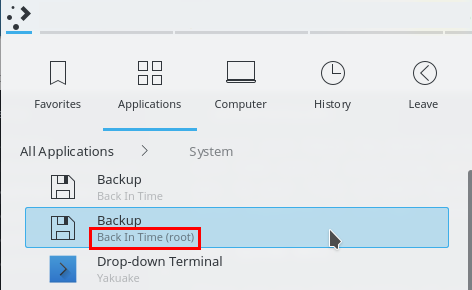
Brug derefter disse apps (tilbage i tiden er vist nedenfor), kan du blot tilføje de mapper, du ønsker, til et nyt eller eksisterende sikkerhedskopieringsjob:
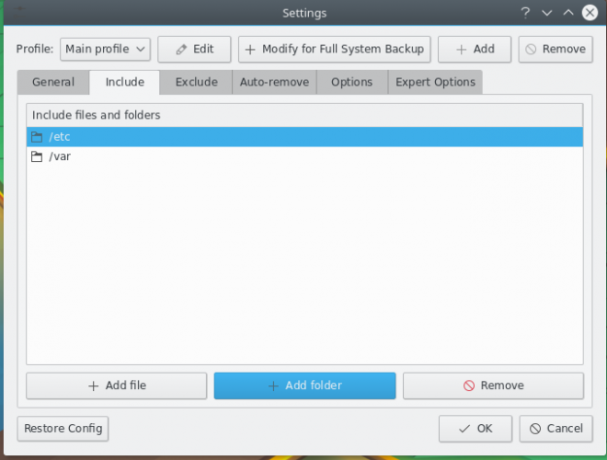
Ved at vælge og vælge, hvilke af disse mapper du sikkerhedskopierer, kan du opnå nogle pladsbesparelser sammenlignet med typiske "hele systemets" sikkerhedskopier. Tjek ud dette indlæg for tips om, hvilke /var-undermapper du måske vil have, og hvilke du ikke vil.
4. Brug etckeeper til at føre optegnelser over konfigurationsændringer
For /etc mappen specifikt, hjælpeprogrammet etc keeper bruger kildekontrol til at hjælpe dig med at sikkerhedskopiere dine vigtige systemkonfigurationer. Installation af det i Ubuntu kræver følgende kommando:
sudo apt-get install etckeeperSom en del af installationen vil den oprette en sikkerhedskopi (faktisk en git repository) og commit alle filerne under /etc ind i det.

Du kan derefter bruge nogen git klient for at tage et kig på historikken for dine systemkonfigurationer. Endnu vigtigere er det, at appen også opsætter en cron arbejde med at foretage ændringer til dine konfigurationer hver dag. Men de fleste konfigurationsfiler er lavet i almindelig tekst, og siden git (og andre kildekontrolsystemer) fungerer ud fra princippet om at gemme ændringer linje for linje, lagringen af flere versioner kan ende med at blive ret lille.
5. Brug aptik til at sikkerhedskopiere konfigurationer og softwarepakker
Det aptik programmet samler en række sikkerhedskopierings-/gendannelsesværktøjer i en praktisk GUI:
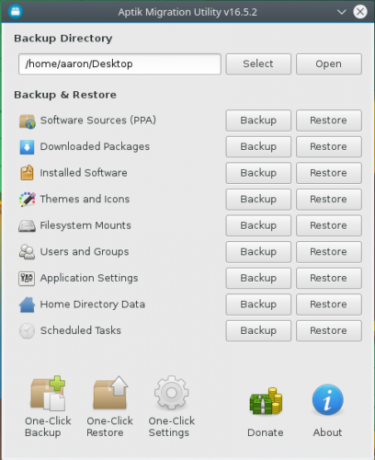
Dens Installeret software funktion vil sikkerhedskopiere de pakker, du eksplicit har installeret som standard - billedet nedenfor viser, at dette kan være en ret kort liste:
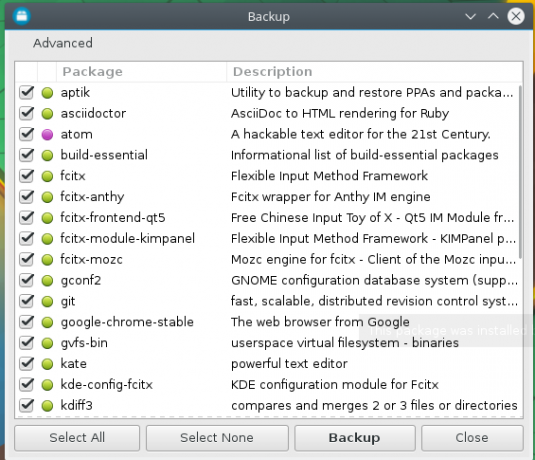
Hvorfor er den så kort? Nå, det kræver ikke basissystemets pakker, for for at bruge denne backup skal du allerede have et basissystem installeret. Og hvis du kun installerer disse få dusin pakker, sørger pakkeadministratoren for at installere alle deres afhængigheder for dig. Så din "fulde software backup" kan forbruge blot et par dusin megabyte lagerplads. Klog, ja?
6. Sikkerhedskopier dine pakker med en pakkeliste
Du kan gøre det endnu bedre end aptik hvis du er fortrolig med kommandolinjen. For at sikre, at du kan gendanne dit system på et senere tidspunkt, prøv dette: sikkerhedskopier slet ikke pakker, men snarere optage en pakkeliste i stedet. Følgende kommando eksporterer en liste over dine installerede pakker til en tekstfil:
sudo dpkg --get-selections > my-packages.txt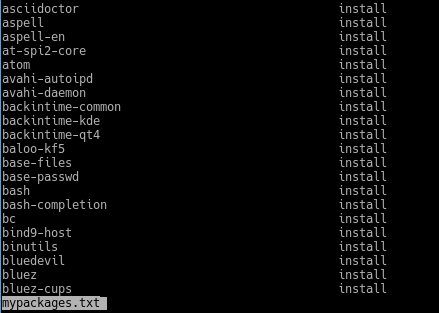
Ud over at give dig den menneskeligt læsbare regnskab (vist ovenfor) af pakkerne på dit system, kan følgende kommandoer geninstallere dem i bulk:
sudo dpkg --set-selections < my-packages.txt. sudo apt-get -u dselect-upgradeBemærk, at du skal håndtere programmer, du har installeret i hånden (sandsynligvis bor i /usr/local og/eller /opt) dig selv. Men ellers er den eneste forskel mellem dit tidligere og gendannede system, at alt vil være i de nyeste versioner, der er tilgængelige - sandsynligvis hvad du ønsker alligevel. Og alt dette til en pris af sølle få tusinde kilobyte.
Husk, at du ikke er begrænset til kun at bruge én af ovenstående. Kombiner så mange, som du har brug for, for at sikre, at hvis det værste sker, er du hurtigt i gang igen.
Bruger du nogle af ovenstående værktøjer til at hjælpe med backupopgaver? Giv os dine kick-butt backup tips nedenfor i kommentarerne!
Aaron har været albuedyb inden for teknologi som forretningsanalytiker og projektleder i femten år, og har været en loyal Ubuntu-bruger i næsten lige så lang tid (siden Breezy Badger). Hans interesser omfatter open source, applikationer til små virksomheder, integration af Linux og Android og computer i almindelig teksttilstand.